Интеграция с Roistat
Данная инструкция поможет вам подключить телефонные номера, используемые в услуге ТелеВАТС, к системе сквозной аналитики Roistat для того, чтобы:
- использовать их в качестве подменных номеров на своем сайте;
- анализировать поступившие на них звонки в коллтрекинге и речевой аналитике, которые входят в состав системы Roistat;
- определять какой канал продвижения или реклама является источником звонков.
Для успешной настройки Вам потребуется компьютер, с которого имеется административный доступ к web-кабинету Roistat и личному кабинету ТелеСтор.
После настройки интеграции информация о звонках на подключенные телефонные номера будет передаваться в Roistat по API, дополнительно настраивать их переадресацию в Roistat не потребуется.
1. Первоначальная настройка
Зайдите в личный кабинет услуги ТелеВАТС, откройте страницу Настройки - Дополнительно и нажмите на кнопку Интеграция с Roistat.
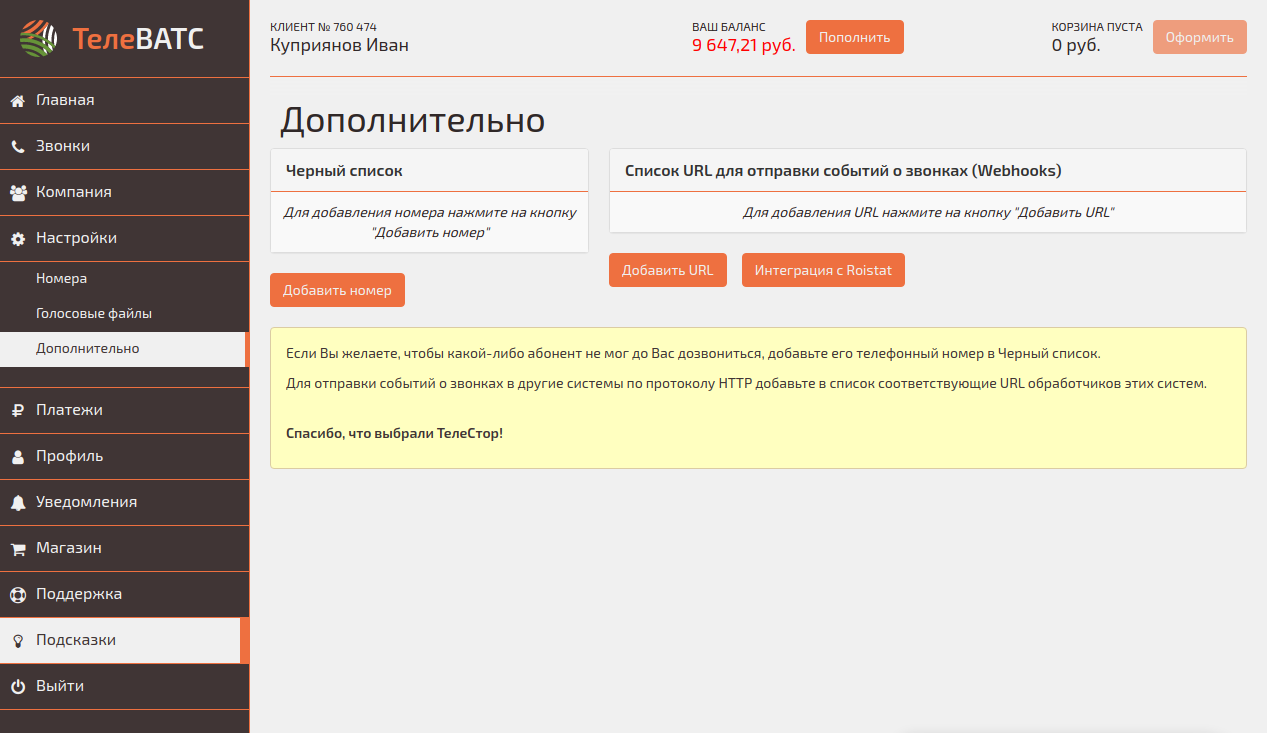
В соседней вкладке откройте web-кабинет Roistat, перейдите в раздел Профиль - API (ссылка) и скопируйте API ключ.
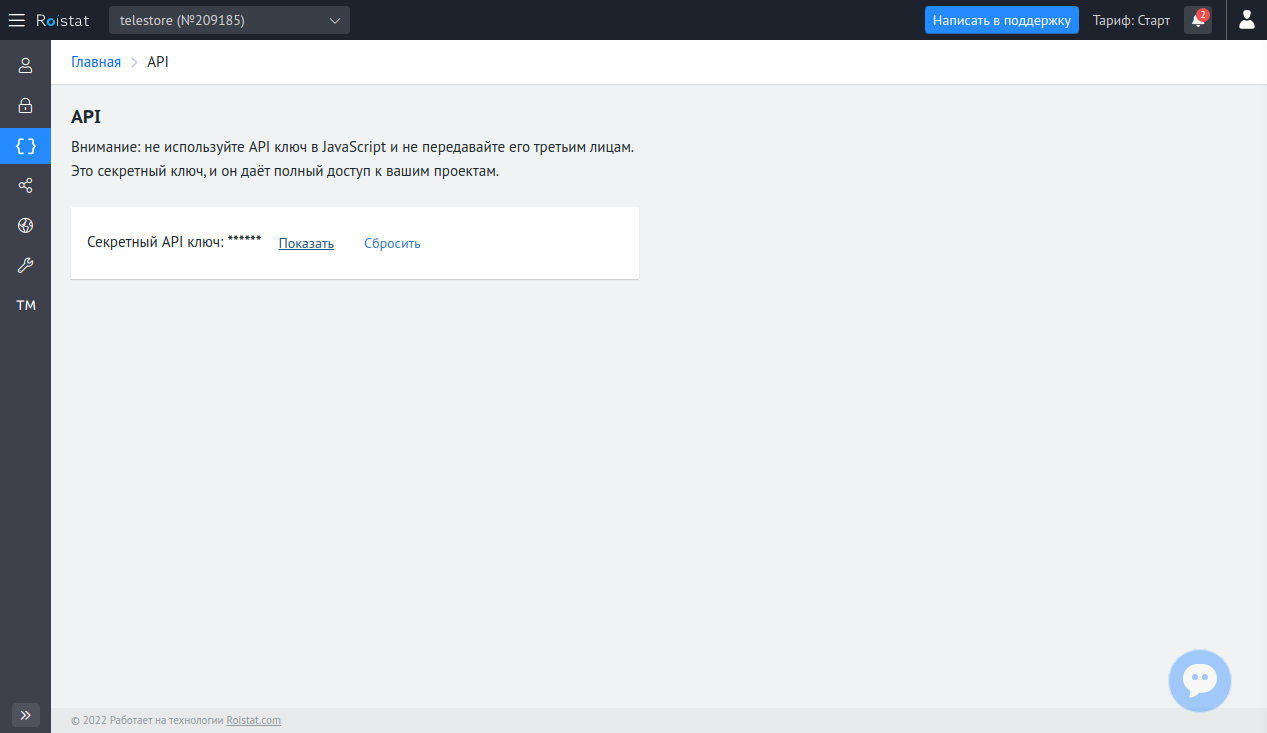
В открывшемся мастере настройки интеграции нажмите на кнопку Продолжить и перейдите к форме ввода API ключа. Введите API ключ и нажмите на кнопку Продолжить.
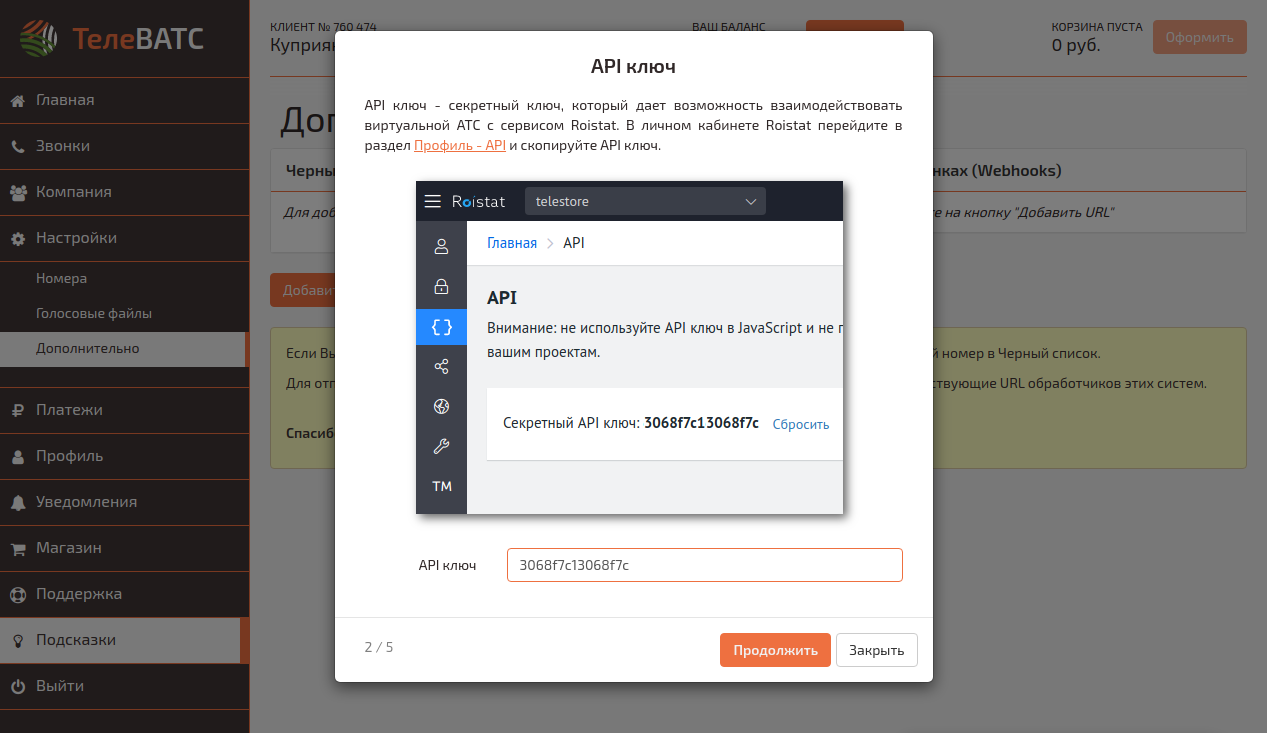
Отметьте галочками телефонные номера, информацию о звонках на которые вы желаете передавать в Roistat, после чего нажмите на кнопку Продолжить. Вы можете отметить любое число номеров. Выбранные номера автоматически добавятся в проект Roistat, и вы сможете использовать их в сценариях коллтрекинга.
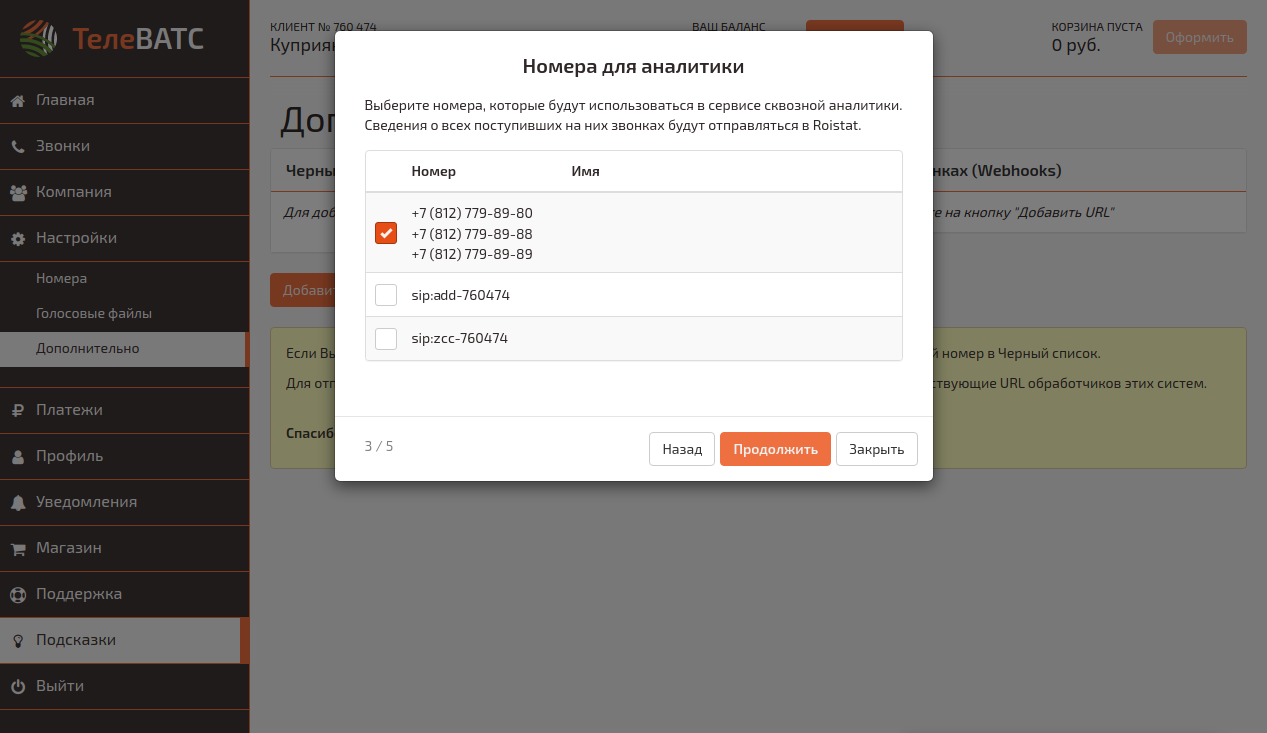
Если у вас несколько проектов в Roistat, то выберите тот, в который будут отправляться звонки, а также сценарий, в который необходимо добавить номера. Если вы не желаете на этом этапе добавлять номера в какой-то сценарий, то выберите вариант Без изменений.
Для того, чтобы передавать в Roistat записи разговоров для речевой аналитики, сделайте отметку галочкой.
После этого нажмите на кнопку Применить и подтвердите изменения в настройках.
При необходимости вы можете запускать данный мастер настройки несколько раз, выбирать номера повторно, менять проект или сценарий, включать или отключать передачу в Roistat записей разговоров.
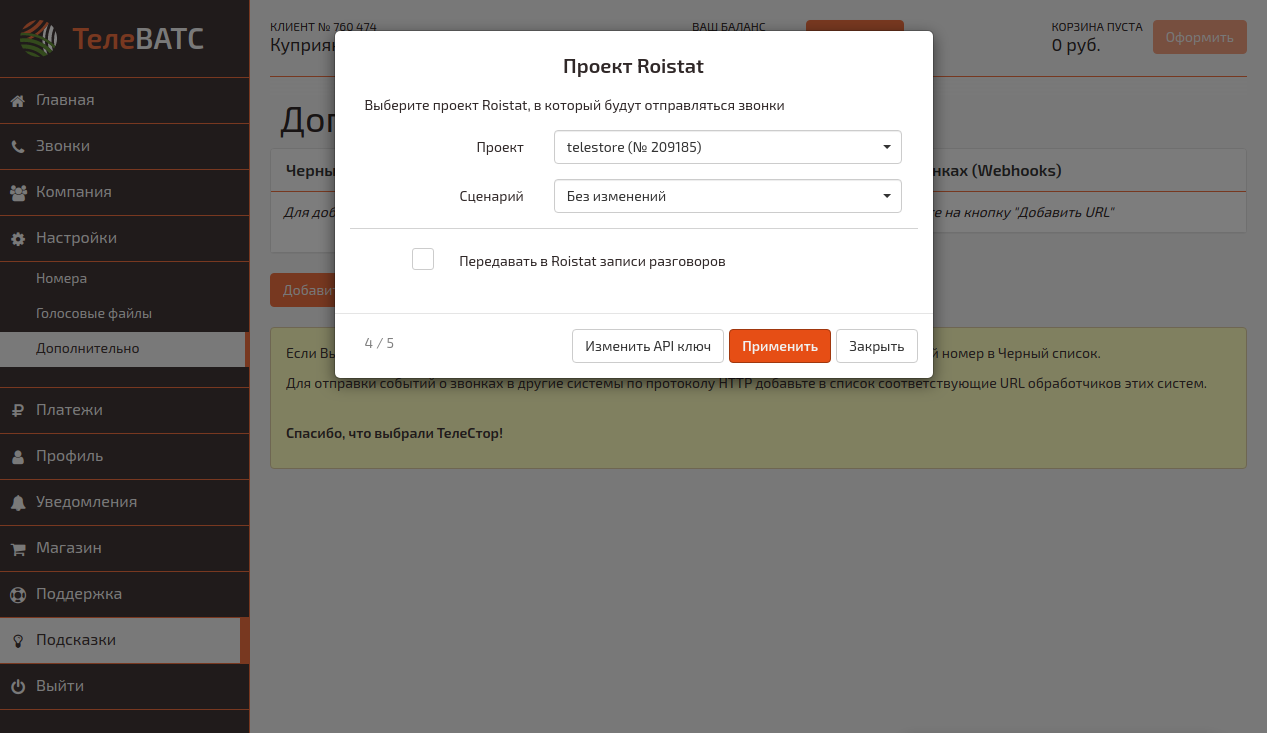
Если вы добавили телефонные номера не через личный кабинет услуги ТелеВАТС (согласно этой инструкции), а вручную в интерфейсе Roistat, то информация о звонках не будет передаваться в Roistat и, соответственно, не будет отображаться в Истории звонков web-кабинета Roistat.
2. Изменение настроек
Для того, чтобы изменить или отключить ранее настроенную интеграцию с Roistat для определенного номера, откройте форму настройки этого номера на странице Настройки - Номера, в ней будет пункт Интеграция с Roistat, через который сделайте необходимые изменения.
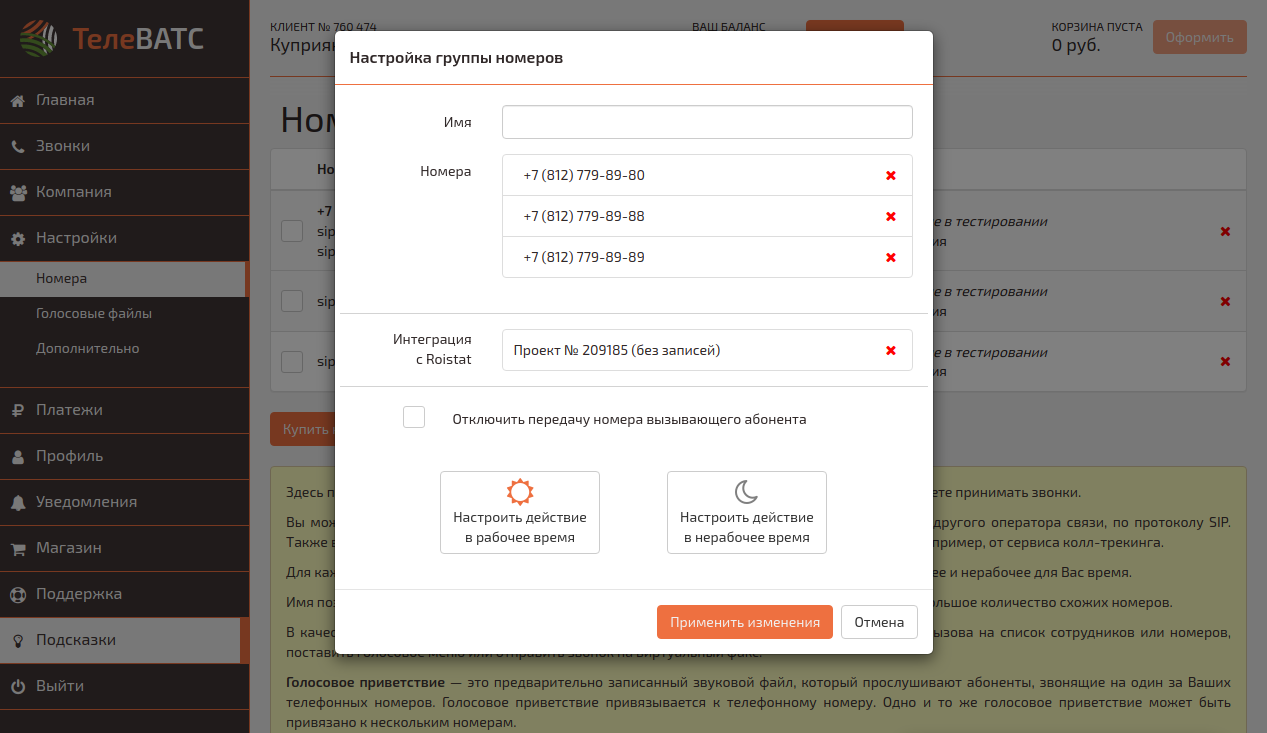
Если у вас есть группа номеров, у которой уже настроена интеграция с Roistat, то при добавлении в нее новых номеров, эти номера будут добавятся в проект Roistat автоматически, вам нужно будет лишь добавить их в соответствующий сценарий.
3. Тестирование интеграции
Сделайте звонок на телефонный номер, подключенный к Roistat. В Истории звонков web-кабинета Roistat появится информация об этом звонке.
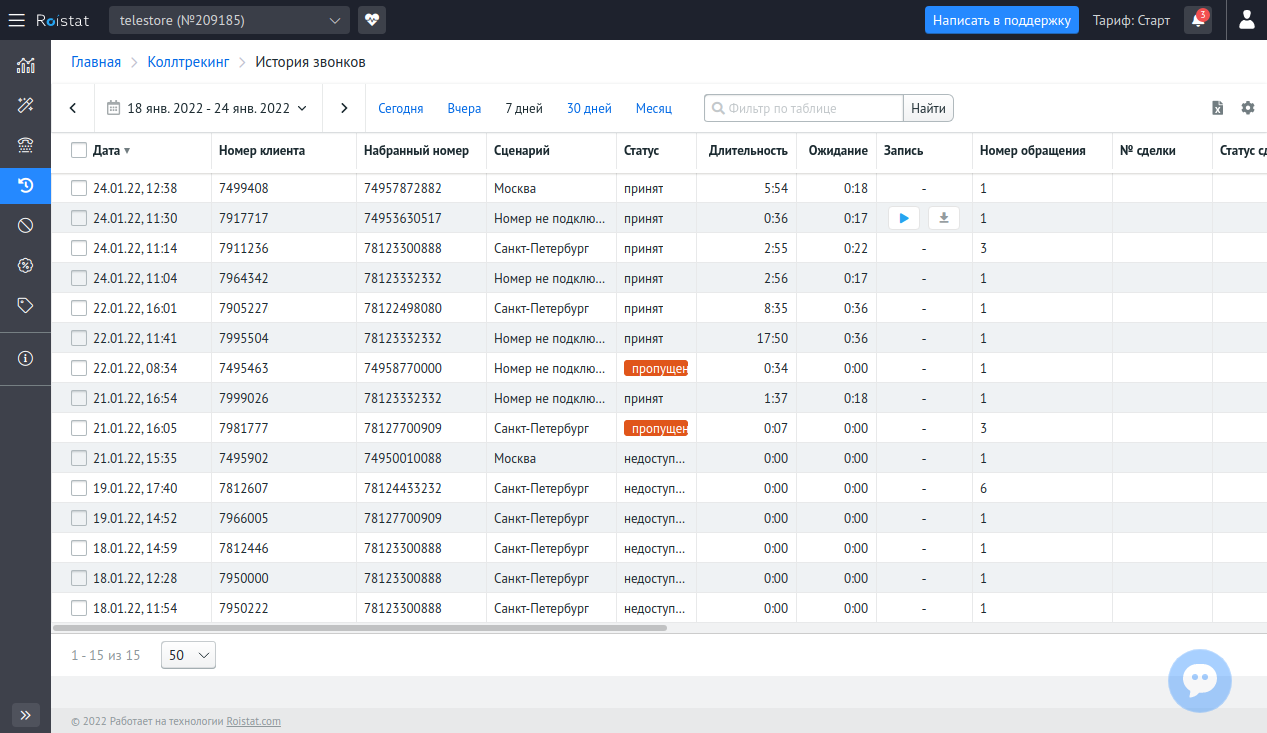
4. Получение онлайн-событий о звонках
Если вам необходимо получать на сайте информацию о звонках в реальном времени для того чтобы, например, показать посетителю сайта при звонке к вам popup-окно или просто отправить событие о целевом действии в Яндекс Метрику или Google Analytics, то это можно сделать, используя данную интеграцию, следующим образом:
Зайдите в личный кабинет услуги ТелеВАТС, откройте страницу Настройки - Дополнительно и добавьте в список URL для отправки событий о звонках адрес https://www.telestore.ru/tracking.
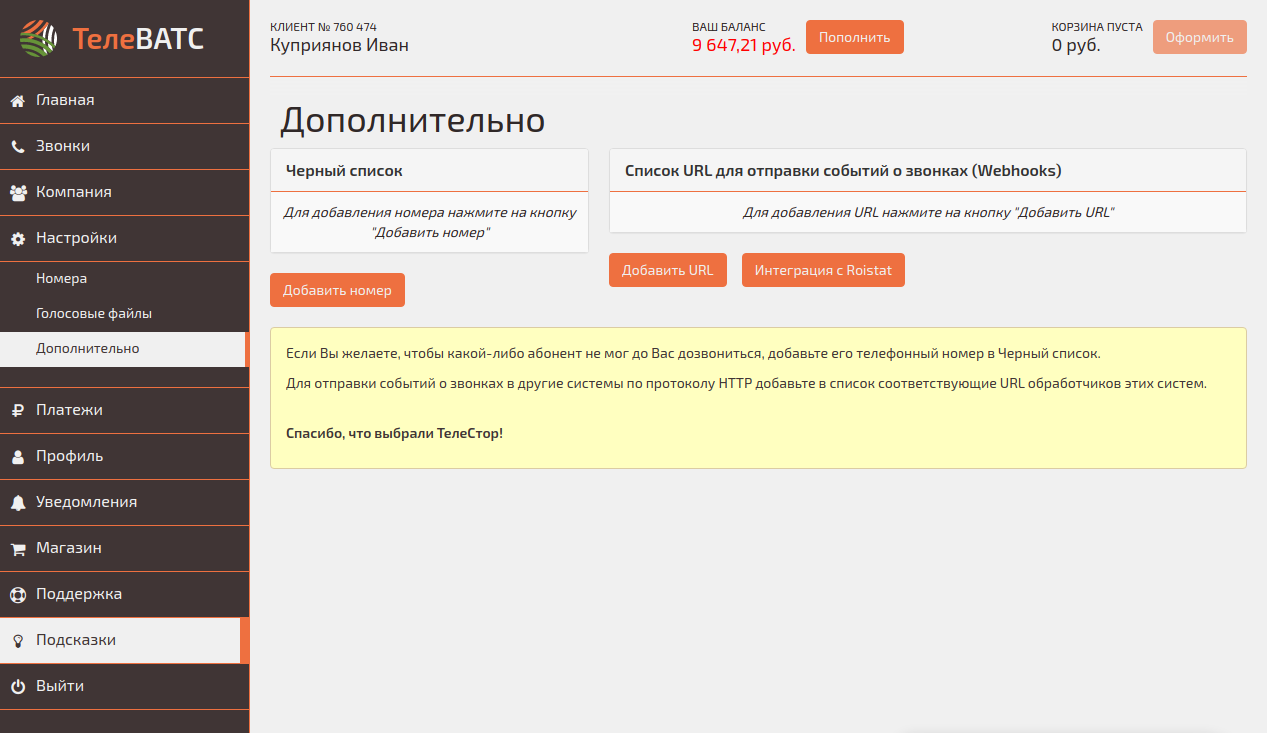
Затем добавьте на свой сайт следующий скрипт:
<!-- Insert before Roistat -->
<script>
window.onRoistatAllModulesLoaded = function () {
window.roistatCallTrackingRefresh();
window.roistat.registerOnCalltrackingPhoneReceivedCallback(function () {
var phone = window.roistat.callTracking.phone;
var socket = new WebSocket("wss://www.telestore.ru/tracking");
socket.onopen = function () {
socket.send('{"action":"assign","number":"' + phone + '"}');
};
socket.onmessage = function (event) {
var msg = JSON.parse(event.data);
if (msg.event == 'call' && msg.data.number == phone) {
window.ym(YM-COUNTER-ID, 'reachGoal', 'GOAL-NAME'); // Replace this!
}
};
});
};
</script>
Теперь событие о звонке будет попадать на страницу сайта, открытую у посетителя, в момент поступления вызова на отображаемый ему номер.
